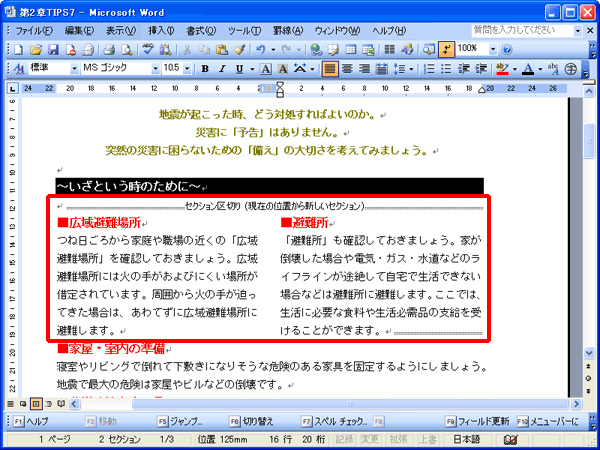- ホーム >
- FMVサポート >
- Q&A・パソコン活用情報をコーナーから探す >
- パソコン小ワザ集 >
- [ワード]ひとつの文書の中でいろいろなページ設定をしたい
[ワード]ひとつの文書の中でいろいろなページ設定をしたい
Word 2003
1.セクション区切りの挿入
文書は「セクション」で構成されます。文書の中に、「セクション区切り」を挿入すると、ひとつの文書の中で、異なる書式が設定できます。
セクション区切りを挿入しましょう。
セクション区切りを挿入する場所にカーソルを移動します。
- 「挿入」をクリックします。
- 「改ページ」をクリックします。
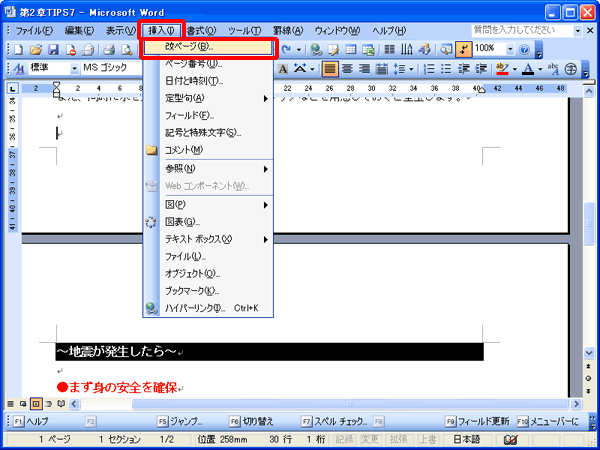
「改ページ」ダイアログボックスが表示されます。
- 「次のページから開始」をチェックします。
- 「OK」をクリックします。
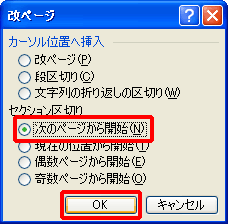
「セクション区切り(次のページから新しいセクション)」と表示されます。
※「編集記号の表示/非表示」ボタンが押されている状態で表示されます。
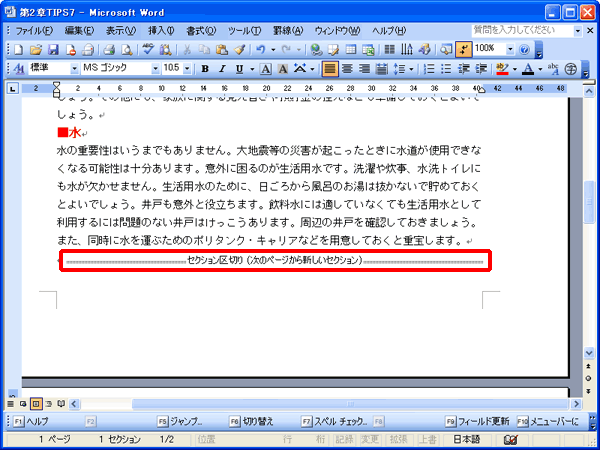
2.用紙の向きの設定
セクションを分けると、文書の中で、縦向きと横向きの用紙を混在できます。
2つ目のセクションの用紙の向きを、横向きに設定しましょう。
- 2つ目のセクションにカーソルを移動します。
- 「ファイル」をクリックします。
- 「ページ設定」をクリックします。
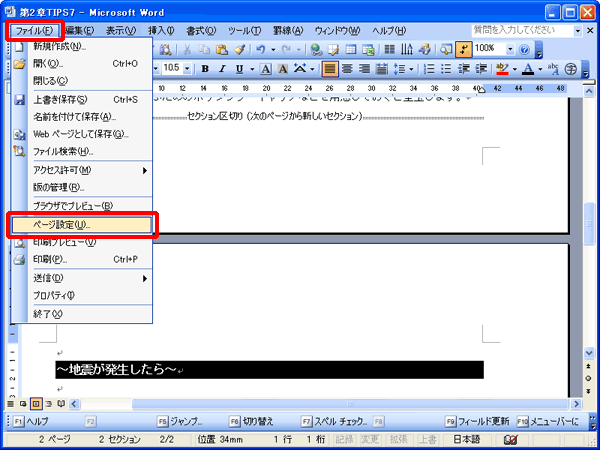
「ページ設定」ダイアログボックスが表示されます。
- 「余白」タブを選択します。
- 「印刷の向き」の「横」をクリックします。
- 「設定対象」が「このセクション」になっていることを確認します。
- 「OK」をクリックします。
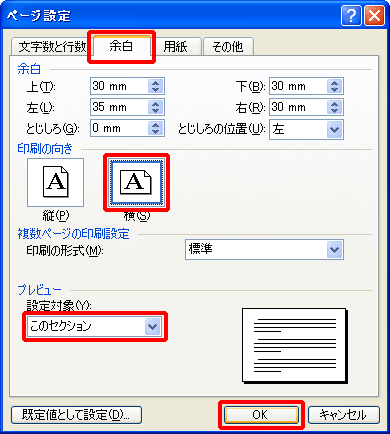
用紙が横向きになります。
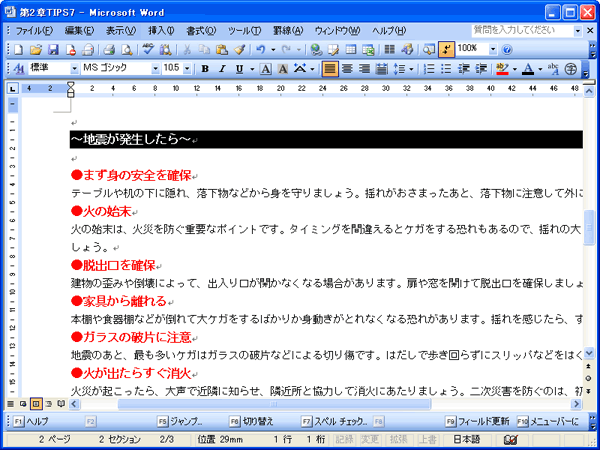
3.段組みの設定
文書の一部を、段組みにしましょう。セクション区切りは、自動的に挿入されます。
- 段組みにする範囲を選択します。
- 「段組み」ボタンをクリックします。
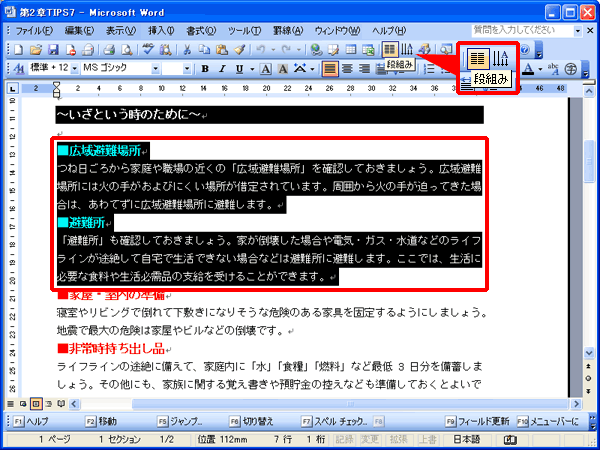
段落のマス目が表示されます。
- 左から2マス目をポイントします。
- 段落のマス目の下に「2段」と表示されたことを確認し、クリックします。
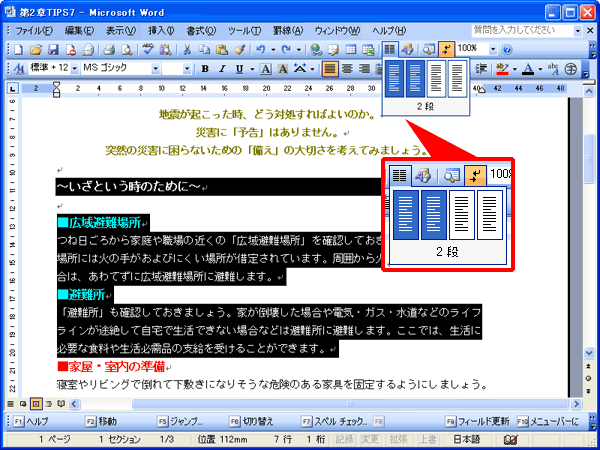
選択した範囲が二段組みになり、セクション区切りが前後に挿入されます。